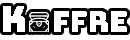Lors du montage, savoir comment couper une vidéo est crucial; que ce soit avec VLC, Windows Movie Maker, Windows Photos ou autre.
Vous disposez de vos plans et extraits vidéo mais vient maintenant le temps de les couper afin qu’ils aient du sens ou qu’une partie puisse être intégrée à une création plus large. Pas de panique, il existe différents outils pratiques (parfois même déjà présents sur sa machine) qui permettront de réaliser cette opération rapidement, avec précision et sans beaucoup d’efforts.
Comment couper une vidéo avec VLC Media Player
- Télécharger et ouvrir VLC Media Player
Première étape indispensable, se procureur l’immortel logiciel VLC ! Il est disponible sur le site officiel de videolan. Une fois le processus d’installation complété, il suffit de l’ouvrir en cliquant sur vlc.exe.

2. Cliquer sur « Vue » puis sur « Contrôles avancés »
Dans le menu du haut de la fenêtre VLC, il suffit de sélectionner « Vue » puis de naviguer jusqu’à trouver « Contrôles avancés ».

3. Trouver le menu d’édition
Un menu d’édition vidéo apparaît alors en bas de la fenêtre, au dessus des boutons de lecture/stop.

4. Ouvrir la vidéo que l’on souhaite couper
Dans le menu du haut, cliquer sur « Média » puis « Ouvrir un fichier ».

5. Amener la vidéo au début de l’endroit que l’on souhaite couper
Jouer la vidéo jusqu’au début du moment que l’on souhaite conserver, ou cliquer dans la barre de lecture au bon endroit.

6. Cliquer sur le bouton d’enregistrement
Lorsque le moment exact du début souhaité a été trouvé, il suffit de cliquer sur le bouton « Enregistrer » ou d’utiliser le raccourci Shift + R.

7. Jouer la vidéo jusqu’à la fin souhaitée
Cliquer sur Lecture jusqu’à la fin souhaitée et/ou utiliser le bouton « Image par image » pour plus plus précision.

8. Cliquer sur le bouton « Enregistrer » à nouveau
Afin de conclure cette coupe vidéo, il faut cliquer à nouveau sur le bouton d’enregistrement (ou d’utiliser le raccourci Shift + R) et le tour est joué.

Comment le faire sur Windows Media Movie Maker ?
Même si Windows Media Movie Maker n’est plus disponible au téléchargement, il est encore largement utilisé pour l’édition vidéo.
- Ouvrir la vidéo dans Windows Media Movie Maker
- Déterminer à quel moment on souhaite couper la vidéo
- Sur le panneau de droite, faire glisser la barre verticale jusqu’à ce qu’il atteigne l’endroit que l’on souhaite couper
- Cliquer sur le bouton « Fractionner »
- Effectuer un clic droit sur la partie à retirer puis sélectionner « Supprimer »
- Enregistrer la vidéo
Comment couper une vidéo avec Windows Photos ?
Si Windows Media Movie Maker n’est plus disponible, c’est en partie parce que Windows Photos a pris sa place ! Voici la marche à suivre pour couper un vidéo avec ce logiciel déjà intégré pour tout utilisateur de Windows 10 :
- Taper « Photos » dans la barre de recherche Windows
Puis cliquer sur l’icône de l’application

2. Sélectionner « Projets vidéo »
Qui se situe au bout de la barre de menu, en haut.

3. Cliquer sur « Nouveau projet vidéo »

4. Sélectionner « Ajouter »
Choisir ensuite une vidéo située sur son ordinateur ou sur le Web.

5. Cliquer sur « Placer dans le scénarimage »
Et la vidéo sélectionnée apparaîtra en bas

6. Choisir l’endroit ou couper la vidéo en déplaçant le curseur
Ou simplement jouer la vidéo jusqu’à atteindre le moment désiré.

7. Cliquer sur « Fractionner »
Cela permettra de diviser la vidéo en deux à l’endroit désiré. Ceux qui préfèrent choisir un morceau entier à extraire de la vidéo se reporteront sur « Découper ».

8. Faire un clic droit sur la partie à supprimer
Et sélectionnez « Supprimer ce clip vidéo ? »

9. Sélectionner« Terminer la video »
Puis choisir la qualité désirée et cliquer sur « Exporter ».


Et le tour est joué !
En conclusion
Parvenir à couper une vidéo est relativement simple sur VLC Média Player, mais nécessite un téléchargement. L’opération est tout aussi simple sur Windows Photos et de plus intégré directement à Windows 10, mais moins précis en terme de découpage. Windows Media Movie Maker reste une option viable pour les systèmes plus anciens mais devrait être oubliée pour les machines plus récentes.
Si après la vidéo, vous souhaitez vous attaquez au son, voici la meilleure manière de télécharger de la musique sur YouTube.